e元素无线鼠标连接的详细方法
无线鼠标对码方法

无线鼠标对码方法无线鼠标是现代人们办公和生活中常见的一种电脑外设,它摆脱了有线鼠标的束缚,给用户带来了更大的便利。
然而,有些用户在使用无线鼠标时,可能会遇到对码问题,导致鼠标无法正常使用。
对码是指将无线鼠标和接收器进行配对,使它们之间建立连接,只有完成了对码,鼠标才能正常工作。
接下来,我们将介绍几种常见的无线鼠标对码方法,希望能帮助到遇到这一问题的用户。
首先,最常见的对码方法是使用USB接收器。
对于大部分无线鼠标来说,它们都配备了一个小巧的USB接收器,用户只需将接收器插入电脑的USB接口,然后打开鼠标开关,等待几秒钟,鼠标和接收器就会自动完成对码,之后就可以正常使用无线鼠标了。
其次,有些无线鼠标在配对时需要用户手动操作。
这种情况下,用户需要先打开鼠标的电源开关,然后在鼠标底部或侧面找到配对按钮,按下并保持几秒钟,直到鼠标指示灯开始闪烁。
接着,用户需要按下接收器上的配对按钮,等待一段时间,直到鼠标指示灯停止闪烁,这时候对码就完成了。
另外,有些无线鼠标在对码时需要用户先安装驱动程序。
用户可以在鼠标包装盒内找到驱动光盘或者在官方网站上下载对应的驱动程序。
安装完驱动程序后,按照驱动程序的提示进行对码操作,即可完成对码。
最后,如果以上方法都无法解决对码问题,用户可以尝试更换电池。
有时候,无线鼠标因为电池电量不足而无法对码成功,更换新电池后,再进行对码操作,很可能就能解决问题。
总的来说,无线鼠标对码问题并不复杂,只要按照上述方法进行操作,大部分情况下都能够解决。
希望本文介绍的无线鼠标对码方法能够帮助到遇到对码问题的用户,让大家能够更好地享受无线鼠标带来的便利。
电脑无线键鼠连接教程

电脑无线键鼠连接教程随着科技的不断进步,电脑已经成为我们日常生活中不可或缺的一部分。
而为了提高使用电脑的便利性和舒适度,很多人开始选择使用无线键鼠来代替传统的有线设备。
本文将为大家介绍电脑无线键鼠的连接教程,帮助大家更好地使用这一便利的技术。
一、了解无线键鼠的工作原理在开始连接无线键鼠之前,我们需要先了解一下无线键鼠的工作原理。
无线键鼠通过无线信号与电脑进行通信,取代了传统有线键鼠的连接方式。
无线键鼠通常采用蓝牙或者RF(射频)技术进行通信,而电脑则需要具备相应的接收设备。
二、选择合适的无线键鼠设备在连接无线键鼠之前,我们需要先选择一套合适的无线键鼠设备。
市面上有许多品牌和型号的无线键鼠可供选择,我们可以根据自己的需求和预算来进行选择。
同时,我们还需要确保无线键鼠设备与我们的电脑兼容,例如,如果我们的电脑没有蓝牙功能,那么我们就需要选择一套RF技术的无线键鼠。
三、准备无线键鼠设备在连接无线键鼠之前,我们需要先准备好无线键鼠设备。
通常,无线键鼠设备会随附一个USB接收器,我们需要将这个接收器插入到电脑的USB接口上。
如果我们选择的是蓝牙无线键鼠,那么我们需要确保电脑已经开启了蓝牙功能。
四、连接无线键鼠设备连接无线键鼠的具体步骤会因设备的不同而有所差异。
下面,我们将分别介绍蓝牙无线键鼠和RF无线键鼠的连接方法。
1. 蓝牙无线键鼠的连接方法:a. 打开电脑的蓝牙功能:在电脑的设置中,找到蓝牙选项,并确保蓝牙功能已经打开。
b. 按下无线键鼠设备上的配对按钮:通常,无线键鼠设备上会有一个配对按钮,我们需要按下这个按钮,以使设备进入配对模式。
c. 在电脑的蓝牙设置中搜索设备:在电脑的蓝牙设置中,点击搜索设备按钮,电脑会自动搜索附近的蓝牙设备。
d. 选择并连接设备:在搜索结果中找到我们的无线键鼠设备,并点击连接按钮,电脑会自动与设备建立连接。
2. RF无线键鼠的连接方法:a. 插入USB接收器:将无线键鼠设备附带的USB接收器插入电脑的USB接口上。
如何连接蓝牙鼠标
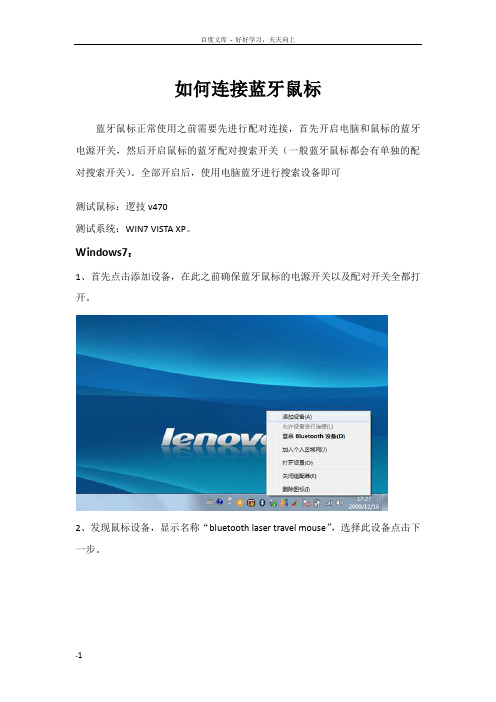
如何连接蓝牙鼠标蓝牙鼠标正常使用之前需要先进行配对连接,首先开启电脑和鼠标的蓝牙电源开关,然后开启鼠标的蓝牙配对搜索开关(一般蓝牙鼠标都会有单独的配对搜索开关)。
全部开启后,使用电脑蓝牙进行搜索设备即可测试鼠标:逻技v470测试系统:WIN7 VISTA XP。
Windows7:1、首先点击添加设备,在此之前确保蓝牙鼠标的电源开关以及配对开关全都打开。
2、发现鼠标设备,显示名称“bluetooth laser travel mouse”,选择此设备点击下一步。
3、选择“不使用代码进行配对”。
4、提示正在配置设备5、提示添加成功后,点击关闭即可。
6、配对连接后,鼠标属性中多出“蓝牙”页面,如图。
7、连接成功后,在“设备和打印机”中会有鼠标的显示,有些品牌的设备在win7中,可以直接显示产品的外观。
,8、如果需要卸载鼠标,则在下图中的鼠标图标上点击右键,选择“删除设备”即可。
Win Vista:1、点击“添加bluetooth设备”,在此之前确保蓝牙鼠标的电源开关以及配对开关全都打开。
2、勾选“我的设备已经设置并且准备好,可以找到”,点击下一步。
3、等待搜索设备。
4、搜索到“Bluetooth laser travel mouse”,选中后点击下一步。
5、选择“不使用密钥”,点击下一步。
6、正在安装设备。
7、点击完成即可。
8、连接好后,点击下图中的“显示bluetooth设备”,即可看到鼠标设备。
9、直接选中鼠标,点击“删除”,即可删除设备。
Win XP:1、点击“添加蓝牙设备”,在此之前确保蓝牙鼠标的电源开关以及配对开关全都打开。
2、提示设置向导,点击下一步。
3、搜索到“Bluetooth laser travel mouse”,选中后点击下一步。
4、连接后,不需要设置配对码,弹出下图的确认提示,使用鼠标点击确认按钮即可。
5、查看设备可以点击下图的“浏览我的bluetooth位置”。
6、然后点击“查看有效范围内的设备”,即可看到鼠标设备。
无线光电鼠标的使用方法

无线光电鼠标的使用方法无线光电鼠标怎么用?虽然无线鼠标的势头凶猛,无论是装机用户还是笔记本用户在键鼠的选择上无一例外的将无线产品当做首选,而从更长远的角度来看未来无线鼠标一定会是有线鼠标的终结者。
虽然现在无线鼠标的使用方法和过程都比较简单,但依然有不少网友会在求助无线鼠标怎么用的使用方法,和在初次使用中遇到的小麻烦。
其实无线鼠标并不是很复杂的高端东西,跟着店铺下面四个小步骤来做就可以轻松学会无线鼠标怎么用的技巧:无线光电鼠标的使用方法一、拆包装目前无线鼠标大多采用盒装与一次性塑料包装,这里笔者要提醒各位的是如果包装是一次性塑料包装时,在拆包过程中一定要小心被坚硬的塑料划到手,别偷懒该用的工具还是得用上。
二、找到电池仓大多数无线鼠标的电池仓是设计在鼠标底部,注意检查鼠标底部是不是有电池仓的开关按键,如果没有则直接用大拇指先轻轻用力压下,再往后推动电池盖,打开电池盖;另外一种如以罗技M215为例,它的电池仓是设计在鼠标尾部,而在电池仓按键在鼠标底部。
三、装电池无线鼠标的包装内都会附赠电池,找到鼠标的电池盖装上电池,注意装入电池的正极和负极方向正确后,合上电池盖。
四、接收器与电脑连接无线鼠标发展到现在,NANO接收器早已是主流。
将接收器直接插入电脑的USB接口,打开鼠标的电源开关(有些鼠标没有开关,视不同产品而定),接下来计算机就会自动侦测到新硬件,并自动安装。
此时可以移动鼠标看一下电脑上光标是否可动作,如果动作表示鼠标现在可以正常使用了。
NANO接收器插入电脑USB接口教你轻松使用无线鼠标:五项注意虽然无线鼠标使用简单,但无线鼠标怎么用的使用过程依然会出现鼠标没反应、光标跳动、控制不准等情况,而这些小麻烦有绝大一部分都是因为没有留意到无线鼠标使用时需要注意的事项而引起的。
1、使用中假若发现鼠标光标不动时,请检查电脑配置,打开电池盖将电池断电几秒钟,重新装好电池;如今许多无线鼠标为了节约电池寿命,在不用的状态下会待机,每次用的时候到要晃动几下便可恢复到工作状态。
蓝牙鼠标连接

如何连接蓝牙鼠标蓝牙鼠标正常使用之前需要先进行配对连接,首先开启电脑和鼠标的蓝牙电源开关,然后开启鼠标的蓝牙配对搜索开关(一般蓝牙鼠标都会有单独的配对搜索开关)。
全部开启后,使用电脑蓝牙进行搜索设备即可测试鼠标:逻技v470测试系统:WIN7 VISTA XP。
Windows7:1、首先点击添加设备,在此之前确保蓝牙鼠标的电源开关以及配对开关全都打开。
2、发现鼠标设备,显示名称“bluetooth laser travel mouse”,选择此设备点击下一步。
3、选择“不使用代码进行配对”。
4、提示正在配置设备5、提示添加成功后,点击关闭即可。
6、配对连接后,鼠标属性中多出“蓝牙”页面,如图。
7、连接成功后,在“设备和打印机”中会有鼠标的显示,有些品牌的设备在win7中,可以直接显示产品的外观。
,8、如果需要卸载鼠标,则在下图中的鼠标图标上点击右键,选择“删除设备”即可。
Win Vista:1、点击“添加bluetooth设备”,在此之前确保蓝牙鼠标的电源开关以及配对开关全都打开。
2、勾选“我的设备已经设置并且准备好,可以找到”,点击下一步。
3、等待搜索设备。
4、搜索到“Bluetooth laser travel mouse”,选中后点击下一步。
5、选择“不使用密钥”,点击下一步。
6、正在安装设备。
7、点击完成即可。
8、连接好后,点击下图中的“显示bluetooth设备”,即可看到鼠标设备。
9、直接选中鼠标,点击“删除”,即可删除设备。
Win XP:1、点击“添加蓝牙设备”,在此之前确保蓝牙鼠标的电源开关以及配对开关全都打开。
2、提示设置向导,点击下一步。
3、搜索到“Bluetooth laser travel mouse”,选中后点击下一步。
4、连接后,不需要设置配对码,弹出下图的确认提示,使用鼠标点击确认按钮即可。
5、查看设备可以点击下图的“浏览我的bluetooth位置”。
6、然后点击“查看有效范围内的设备”,即可看到鼠标设备。
e元素无线鼠标连接方法

e元素无线鼠标连接方法
很多人问e元素无线鼠标怎么连接,其实连接的方法很简单,怎么做呢?为此店铺为大家整理推荐了,希望大家喜欢。
e元素无线鼠标怎么连接
1、鼠标和键盘装上电池。
2、把接收器插上电脑。
3、鼠标与接收器对码(接收器一定要接到电脑上。
将鼠标底部的小按钮与接收器上面的大按钮按下,接收器上的指示灯会变成快速闪烁,表示对码成功。
移动鼠标,接收器上的指示灯会跟着快速闪烁。
鼠标可正常使用。
)
4、键盘与接收器对码(接收器一定要接到电脑上。
将键盘右上角的小按钮(Connect)与接收器上面的大按钮按下,接收器上的指示灯会变成快速闪烁,表示对码成功。
使用键盘时,接收器上的指示灯会跟着快速闪烁。
键盘正常使用。
)
e元素无线鼠标连接方法将本文的Word文档下载到电脑,方便收藏和打印推荐度:点击下载文档文档为doc格式。
设置无线鼠标的教程

设置无线鼠标的教程
无线鼠标理论上是和接纳器对应的,鼠标宣布的信号只有自个的专用接纳器才会接受到,别的型号的接纳器是接纳不到的。
一、把电池装好。
二、在接收器处于对码状态的情况下,同时按下左、中、右键3秒钟,就可以设置鼠标进入对码模式,实现鼠标与接收器的配对。
注意:
一、接受器进入对码模式的持续时间为60秒,设置鼠标或键盘进入对码过程必须在此60秒内完成.
二、对于同一套产品,此强制对码过程可重复多次。
三、对于键鼠套装中鼠标或键盘有一者不对码的情况,仅需要对不对码部分强制对码即可。
四、严禁强制配对不同型号的产品。
下面再给大家分享一下无线鼠标的接收器坏了怎么判断
要是有其它好的无线鼠标或者接收器,可以换下试试检查问题出在哪个部位。
如果你没有多个无线鼠标,只能用排除法了,无线鼠标故障大多由于以下原因所致。
1、电池电量不足。
2、把usb接收器移动到另一个usb端口了。
3、把usb接收器移动到另一台计算机。
4、周围有功率更大无线设备的(rf)干扰,比如”无线扬声器、电脑电源、智能手机。
5、在金属表面上使用无线鼠标。
6、把usb接收器*入到usbhub和其它不支持的设置上,例如kvm切换器。
有的无线鼠标可以支持这些设备,但是也有很多不支持。
排除以上可能原因,如果鼠标还不能正常工作,那么基本可以判定是接收器的问题。
无线鼠标使用图文教程

无线鼠标使用图文教程现在无线鼠标价格降了不少,而且使用方便不用托着着绳子了,现在的无线鼠标多是无线的2.4G的与蓝牙鼠标,一般前面的多些而且方便,这里简单介绍下这两款鼠标的使用方法前段时间笔者以前笔记本原配的USB鼠标突然出现故障,鼠标变的越来越不灵敏,于是在电脑城转了一圈,发现有不少无线鼠标价格也非常实惠,也想来试试无线鼠标来玩玩,一般我们装电脑笔记本一般选无线鼠标也比较方面,但我们建议游戏玩家选鼠标最好还是有线的玩的会更好些。
大家看能看完第一段都不知道笔者要表达的什么,其实开始觉得没必要写本篇文章,因为无线鼠标的使用非常简单,并不像一些新手朋友想的那样,要设置什么什么,今天刚好有新手朋友问到了这个问题,说无线鼠标怎么用?要怎么设置?其实这个是新手朋友们多滤了,无线鼠标使用非常简单,概括的说一句话就明白了。
无线鼠标一般有两个部件,一个是接收用的收发器,一个就是无线鼠标了,把收发器接上(一般是插usb接口),并且打开,鼠标一般会配一对充电电池,(刚买回来的时候是没有电的,要先充满才能用)装上电池打开鼠标的开关就可以找到鼠标,可以用了。
其实编辑觉得新手朋友看说明书比什么都强。
蓝牙鼠标时没有接收器的,要想使用前提是你的机器有蓝牙,一般笔记本都自带,购买之前一定要检查你的机器是否有蓝牙,比普通无线鼠标的好处就是节约了一个usb接口。
其它差别也不是很大。
下面介绍下详细步骤,简单几步就OK了,下面结合图片与大家一起看看吧。
一:首先将买来的无线鼠标盒子打开,里面一般有两个部件,一个是鼠标,一个是接受器(相当于蓝牙)外型如下:二:将接受器插入电脑USB接口,将电池放入鼠标内(注意正负极不能反)这个会装反,那只能去撞豆腐了,呵呵!装好电池后,将鼠标的电源开关打开三:开启电脑即可使用无线鼠标了,是不是超级简单??使用无线鼠标需要注意的几个问题:1.无线鼠标使用的是电池,推荐大家使用可充电电池,一般电脑也可以使用几个月,当发现鼠标不灵敏或没用的时候一般都是没电了,换电池即可。
- 1、下载文档前请自行甄别文档内容的完整性,平台不提供额外的编辑、内容补充、找答案等附加服务。
- 2、"仅部分预览"的文档,不可在线预览部分如存在完整性等问题,可反馈申请退款(可完整预览的文档不适用该条件!)。
- 3、如文档侵犯您的权益,请联系客服反馈,我们会尽快为您处理(人工客服工作时间:9:00-18:30)。
e元素无线鼠标连接的详细方法
随着计算机技术的快速发展,计算机网络逐渐兴起,并渗透到国民经济的各个领域,无论政治和经济还是金融和商业,各个行业越来越离不开计算机网络。
下面是小编为大家整理的关于e元素无线鼠标连接的详细方法,一起来看看吧!
e元素无线鼠标连接的详细方法1、鼠标和键盘装上电池。
2、把接收器插上电脑。
3、鼠标与接收器对码(接收器一定要接到电脑上。
将鼠标底部的小按钮与接收器上面的大按钮按下,接收器上的指示灯会变成快速闪烁,表示对码成功。
移动鼠标,接收器上的指示灯会跟着快速闪烁。
鼠标可正常使用。
)
4、键盘与接收器对码(接收器一定要接到电脑上。
将键盘右上角的小按钮(Connect)与接收器上面的大按钮按下,接收器上的指示灯会变成快速闪烁,表示对码成功。
使用键盘时,接收器上的指示灯会跟着快速闪烁。
键盘正常使用。
)
第1页共1页。
